如何操作win7旗舰版升级win10
- 时间:2023年10月05日 16:20:29 来源:魔法猪系统重装大师官网 人气:13780
有的网友说Windows7系统怎么可能就跨到10去了,今天小编就来教大家如何操作win7旗舰版升级win10,希望可以帮你哦,快一起来看看win7旗舰版升级win10图解教程。
工具/原料:
系统版本:Windows7
品牌型号:惠普星13
方法/步骤:
操作win7旗舰版升级win10
1、在微软官方下载 Windows 10页面,点击立即下载工具。
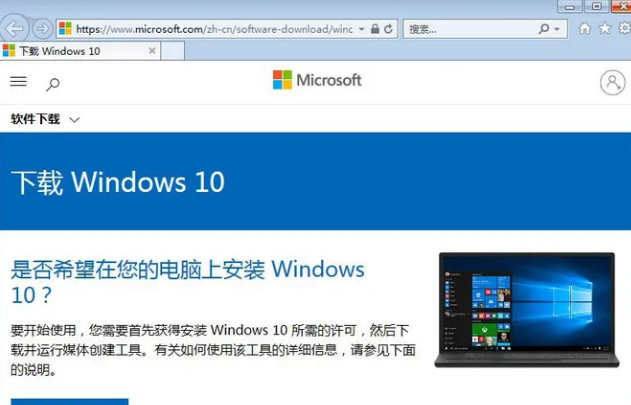
2、运行Windows 10安装程序,点接受。
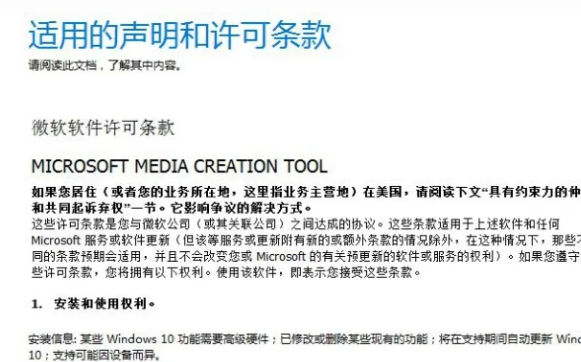
3、选择立即升级这台电脑,点击下一步。
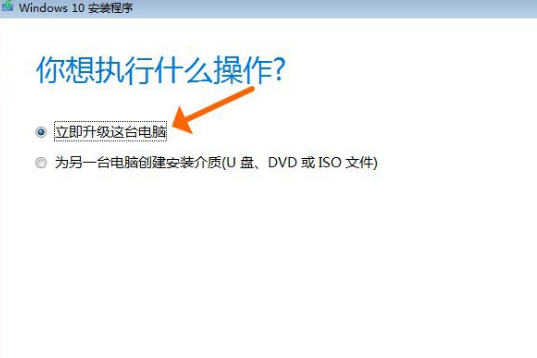
4、等待程序下载Windows10镜像完成。
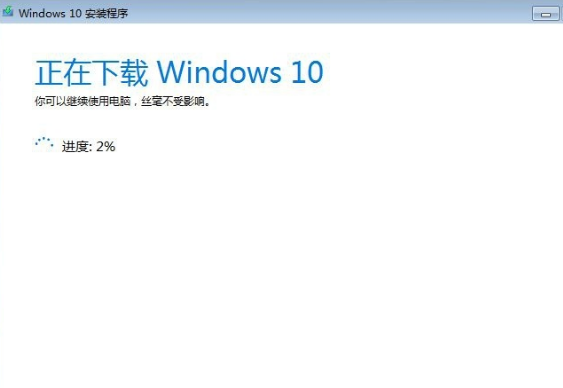
5、接受适用的声明和许可条款。

6、选择保留个人文件和应用。
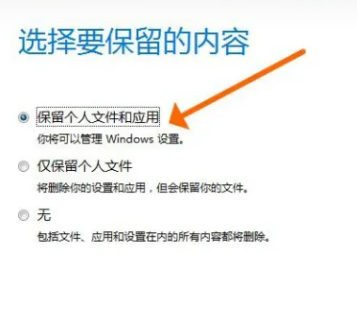
7、Win7升级Win10至少需要10GB的外部存储空间,在外部存储设备中选择保存的位置。
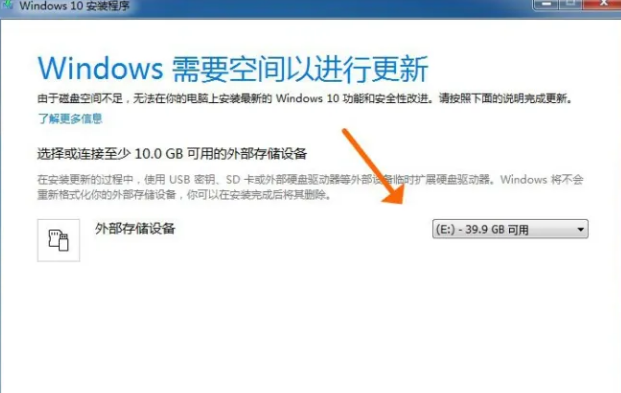
8、点击安装。
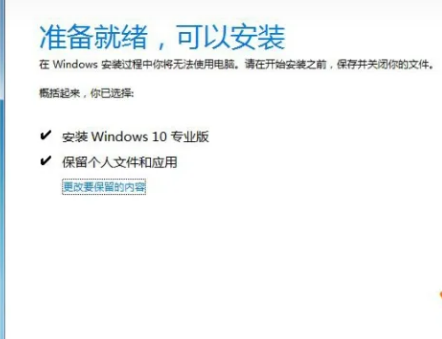
9、安装界面变成蓝色的全屏状态,在左上角会显示准备安装的进度。

10、系统自动重启,显示「正在进行更新」的状态,这段时间的长短跟电脑硬件配置有关。
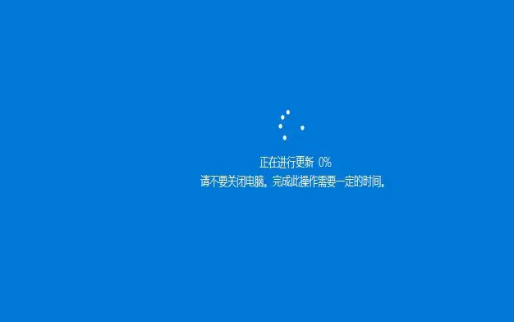
11、然后进入到「为你的设备选择隐私设置」,这里根据自己的情况选择吧,选择完毕后按「接受」按钮。
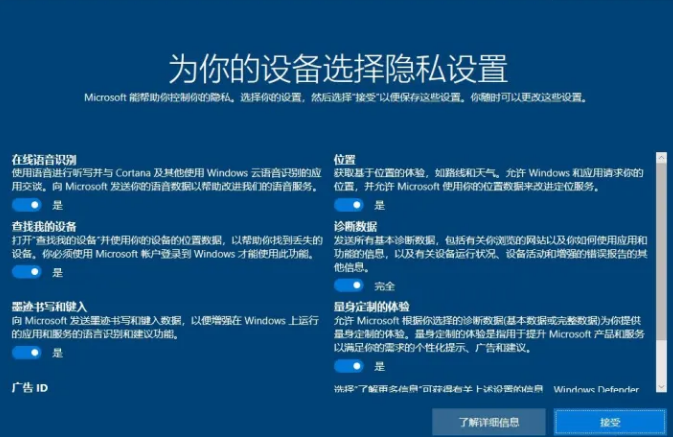
12、看到右下角出现「正在搜索显示器驱动」,说明安装完新系统后驱动要更新了,建议使用驱动精灵来更新驱动。
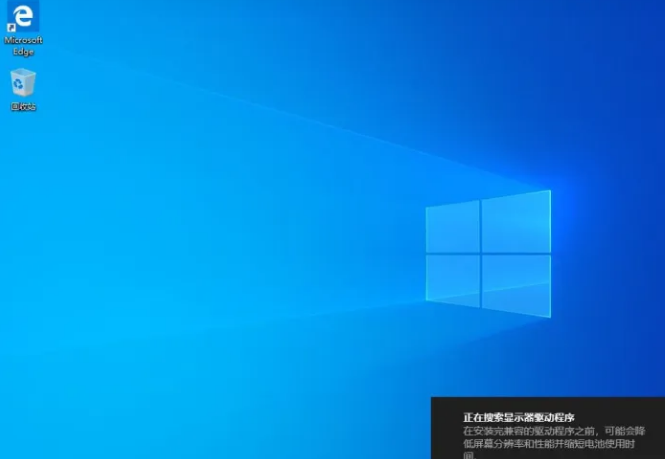
13、查看一下升级后的Win10是否激活,右键「此电脑」,点击「属性」。看到激活状态是延续之前Windows7的已激活状态。

数据恢复工具软件推荐:
1.万能数据恢复大师,万能数据恢复大师是非常强大的数据恢复软件。它能够恢复误删除、误格式化、U盘\手机储存卡、分区丢失后的数据,及时拯救您宝贵的数据。
2.u盘数据恢复大师,u盘数据恢复大师是一款简单易用、功能强大的数据恢复软件,它可以恢复U盘上误删除、误格式化导致的文件丢失,支持恢复Word文档、Excel表格、图片、视频、压缩包等几乎全部文件。只要你会点鼠标,无需其他复杂的操作,就能迅速地使用本数据恢复软件从U盘、tf卡、硬盘上恢复你想要的文件。
总结:以上内容图解就是关于如何Windows7升级到Windows10系统教程,希望可以帮到各位哦。
win7旗舰版升级win10,如何操作win7旗舰版升级win10,win7旗舰版升级win10图解教程








